Trợ lý Google trên Nest Hub có thể trả lời hầu hết các câu hỏi của bạn. Tuy nhiên, bạn có biết nó cũng có một trình duyệt web tích hợp sẵn? Bạn có thể sử dụng nó để truy cập các trang web yêu thích của mình, đọc các bài báo và thậm chí mua sắm trực tuyến.
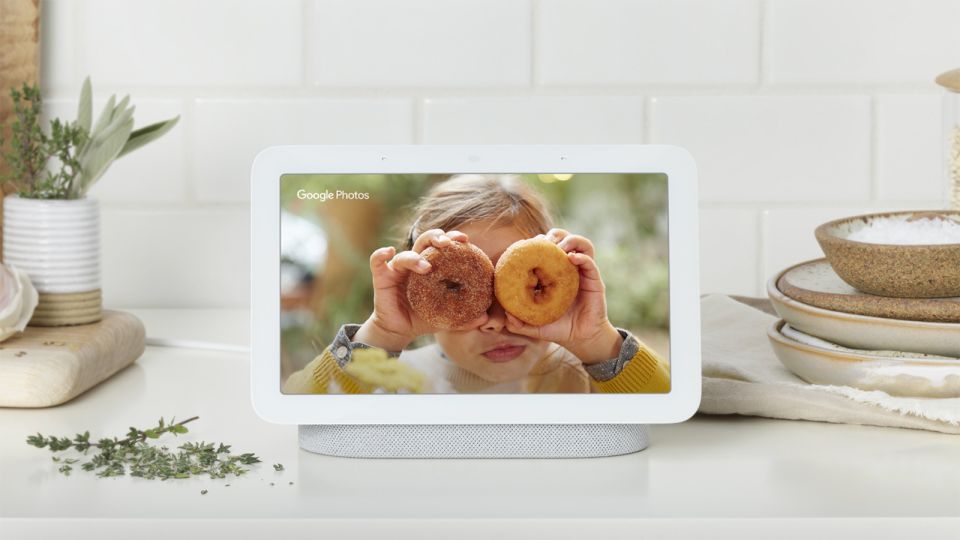
Google Nest Hub (thế hệ thứ 2) có màn hình tuyệt vời để xem nội dung và cũng có thể duyệt web. Tất nhiên, nó không đơn giản như yêu cầu mà bạn có thể hình dung. Trong bài đăng này, chúng tôi sẽ hướng dẫn bạn cách truy cập và sử dụng trình duyệt web được tích hợp sẵn trong Google Nest Hub (Thế hệ thứ hai). Vì vậy, không cần phải lo lắng gì thêm, hãy bắt đầu ngay với nó.
Cách mở và duyệt trang web trong Google Nest Hub
Google Nest Hub của bạn không cung cấp biểu tượng dành riêng cho-trong trình duyệt web. Vì vậy, để truy cập một trang web, bạn sẽ phải yêu cầu Trợ lý Google mở nó cho bạn.
Cách mở trang web trong Google Nest Hub
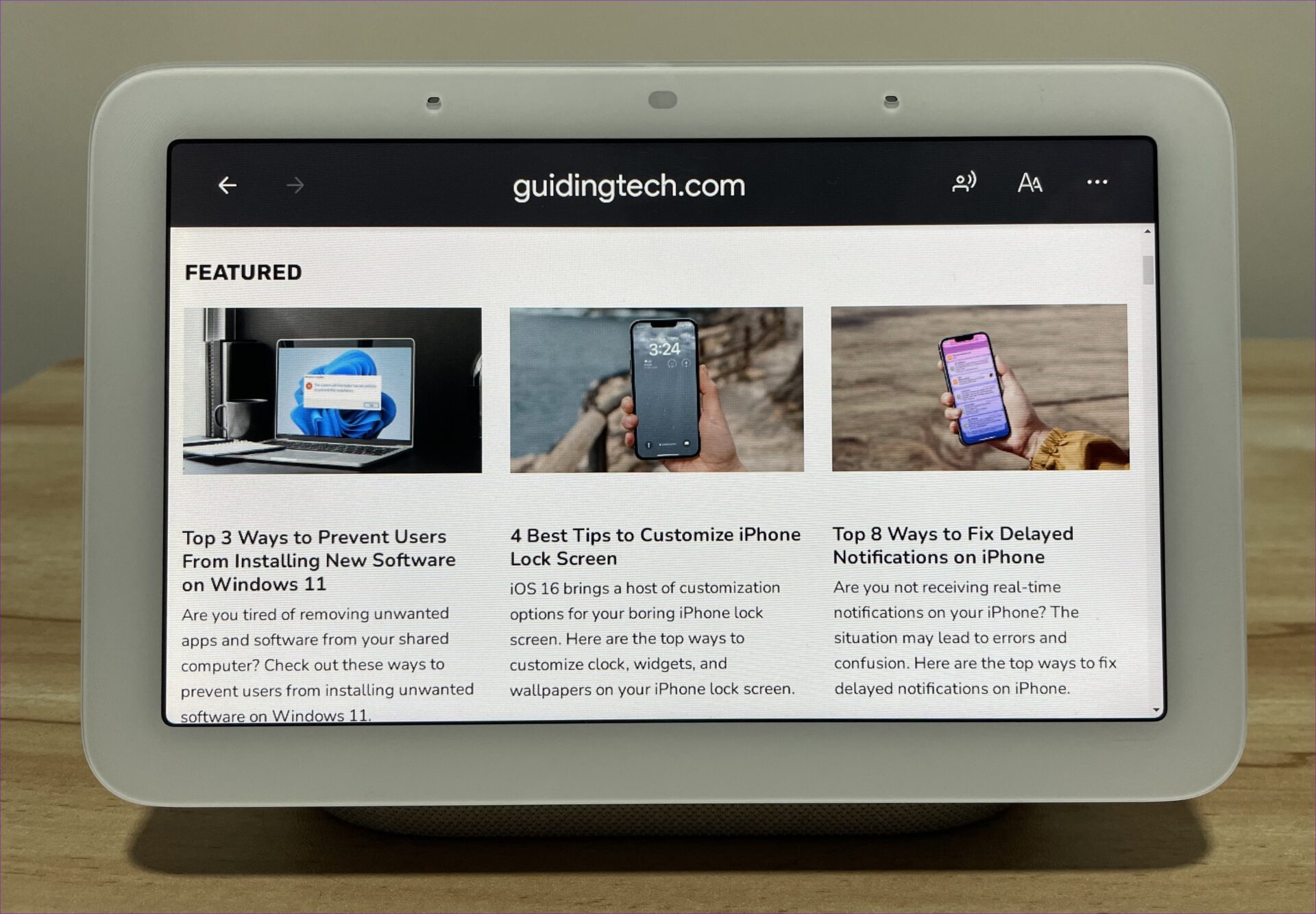
Ngoài ra, nếu bạn không biết URL chính xác của trang web, có một cách khác. Trước tiên, bạn có thể yêu cầu Nest Hub mở ‘Google dot com’. Điều này sẽ hiển thị trang tìm kiếm của Google. Tiếp theo, nhấn vào hộp tìm kiếm để truy cập bàn phím tích hợp, gõ tên trang web bạn muốn truy cập và nhấn phím Enter.
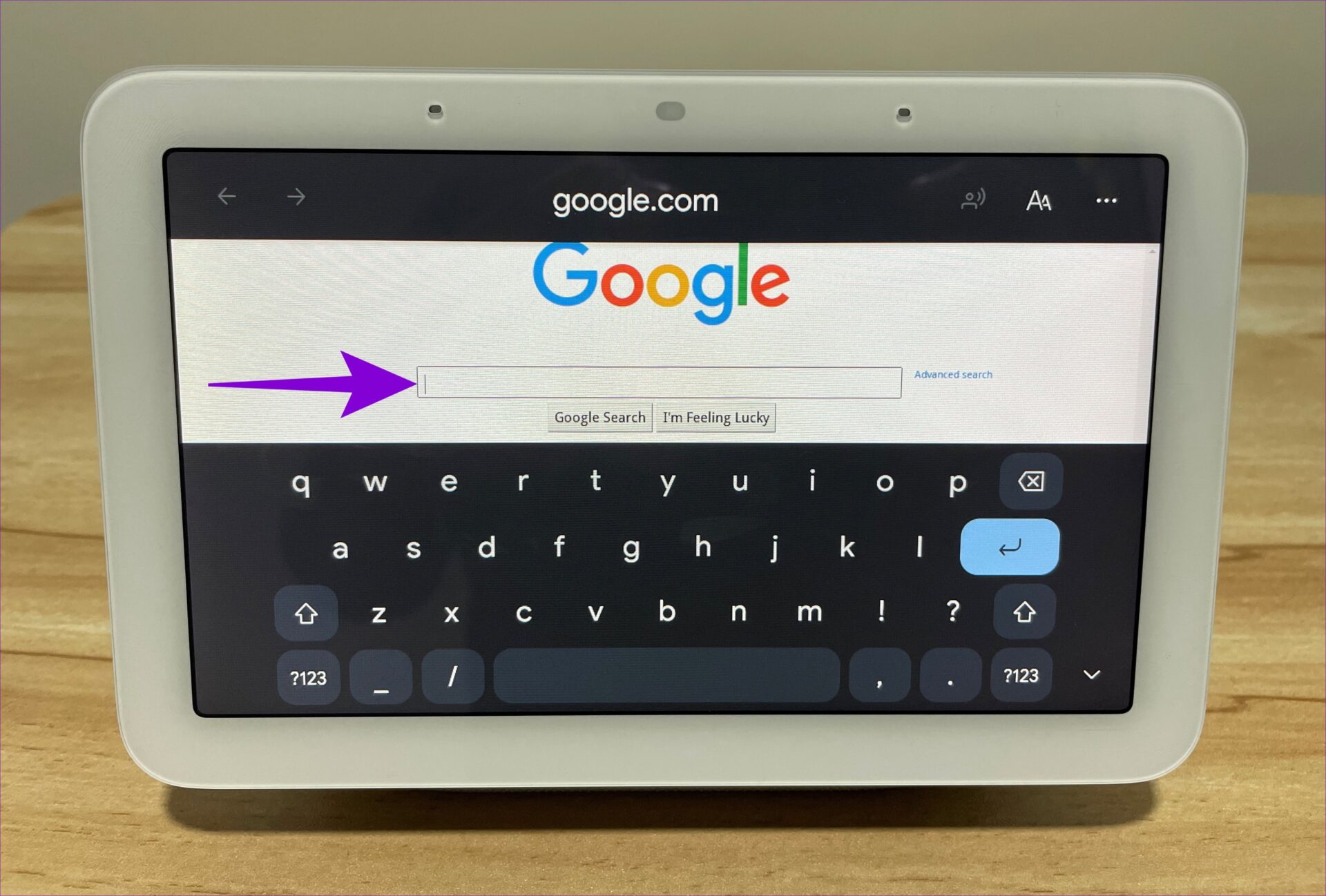
Sau đó, bạn có thể mở trang web từ kết quả tìm kiếm của Google.
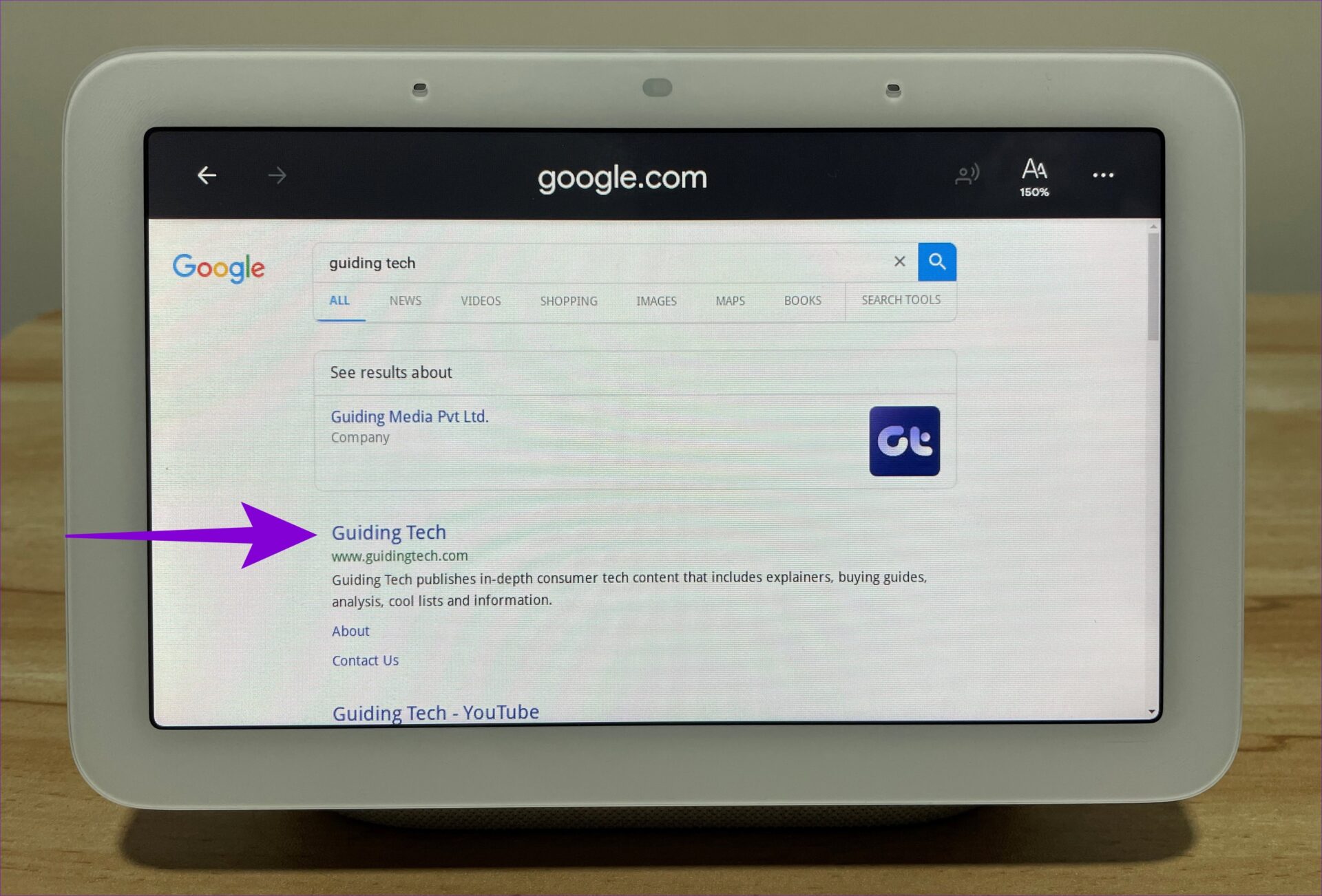
Cách duyệt trang web trong Google Nest Hub
Khi trình duyệt mở ra, bạn sẽ thấy một vài tùy chọn ở trên cùng. Bạn sẽ thấy các nút tiến và lùi ở góc trên cùng bên trái và URL trang web ở giữa. Tuy nhiên, Nest Hub không cho phép bạn nhập trực tiếp URL của trang web bằng bàn phím tích hợp.
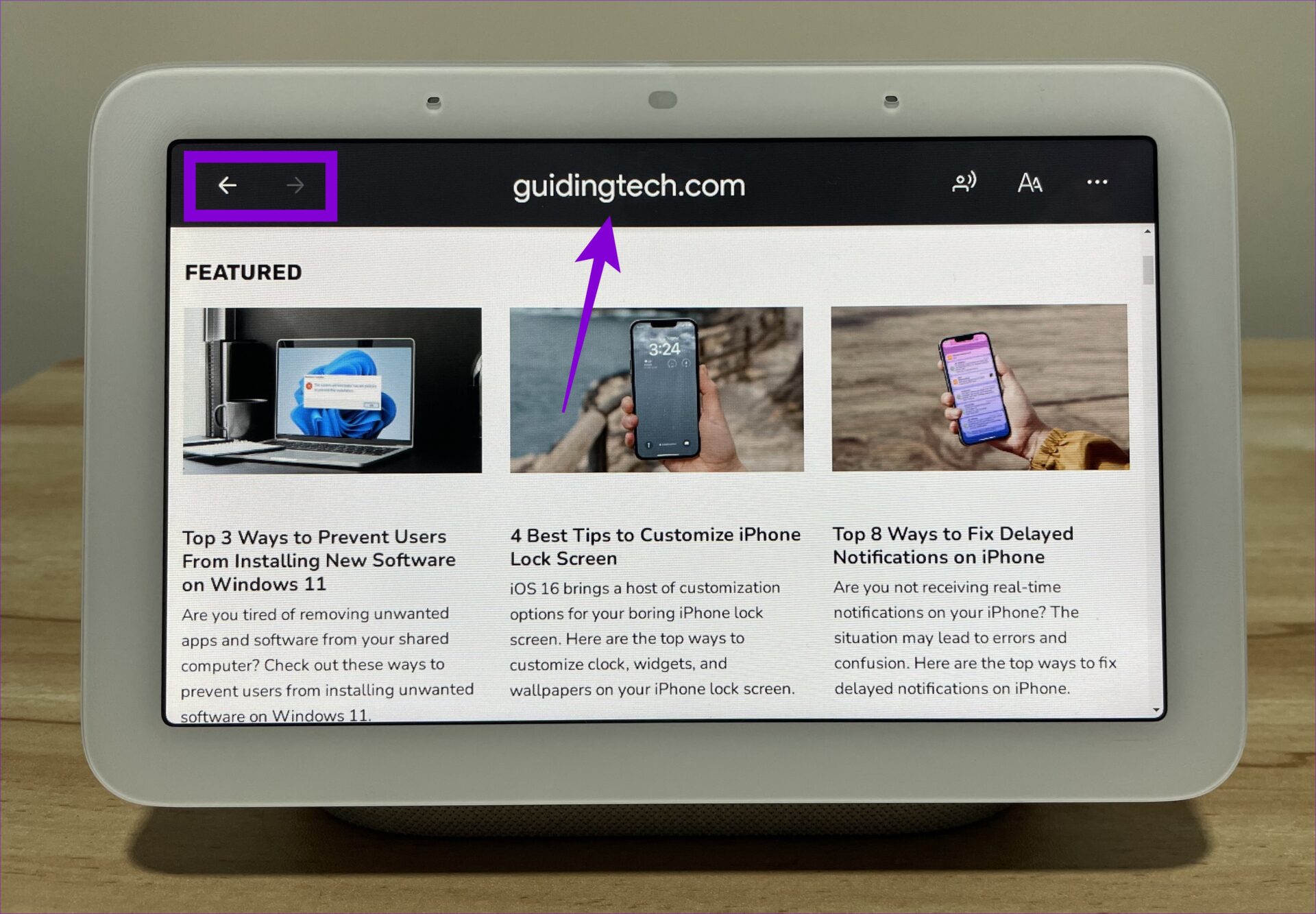
Để cải thiện khả năng đọc, hãy nhấn vào biểu tượng’AA’ở góc trên cùng bên phải để tăng hoặc giảm kích thước phông chữ.
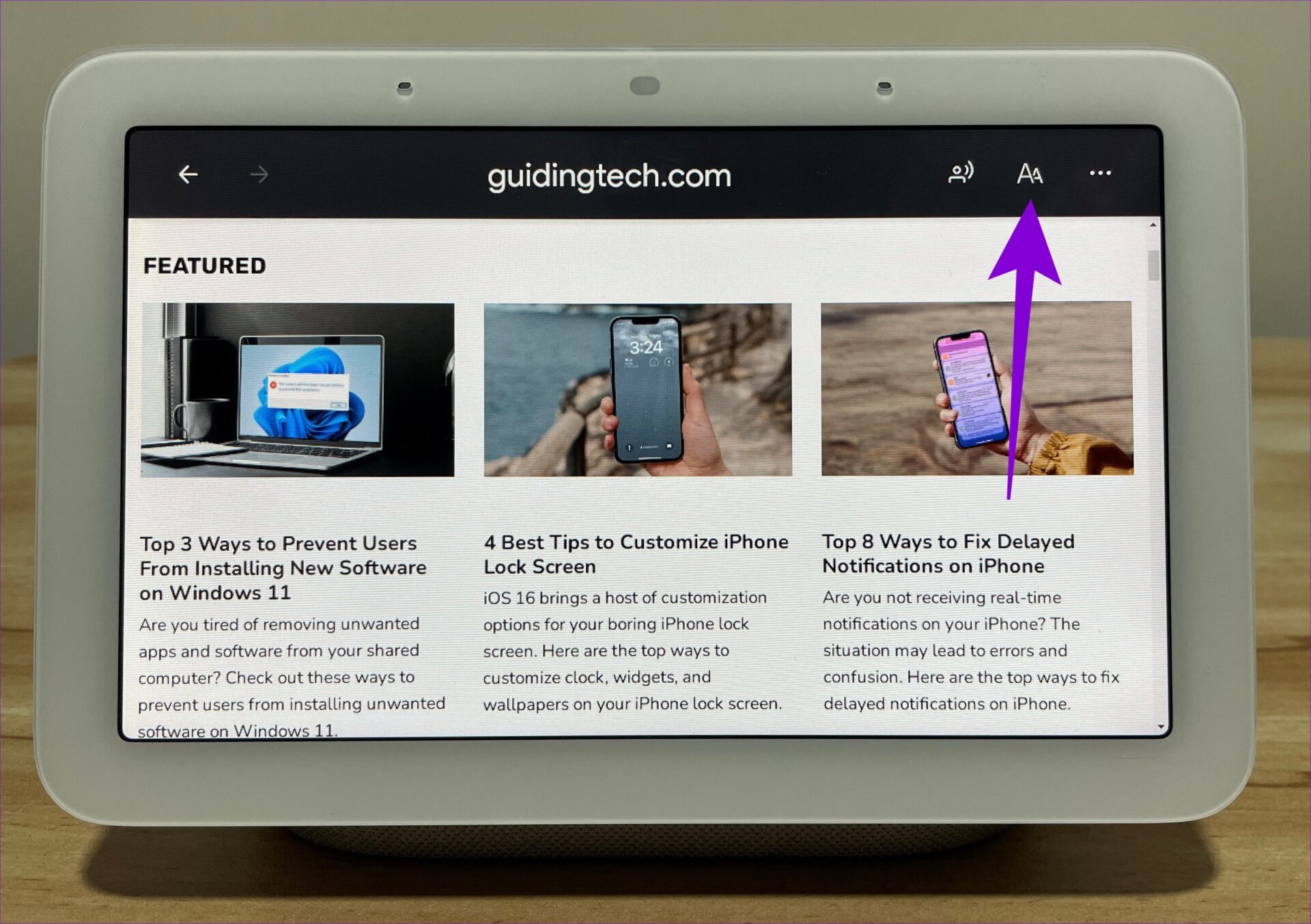
Bạn cũng có thể hỏi Nest Hub để đọc một trang web cho bạn. Nó sẽ đánh dấu văn bản trên trang trong khi đọc to văn bản đó bằng giọng nói của Trợ lý Google. Bạn có thể điều chỉnh tốc độ phát lại và tua đi hoặc tua lại bằng các tùy chọn có sẵn. Điều này có thể hữu ích nếu bạn muốn Nest Hub đọc công thức trong khi nấu ăn.
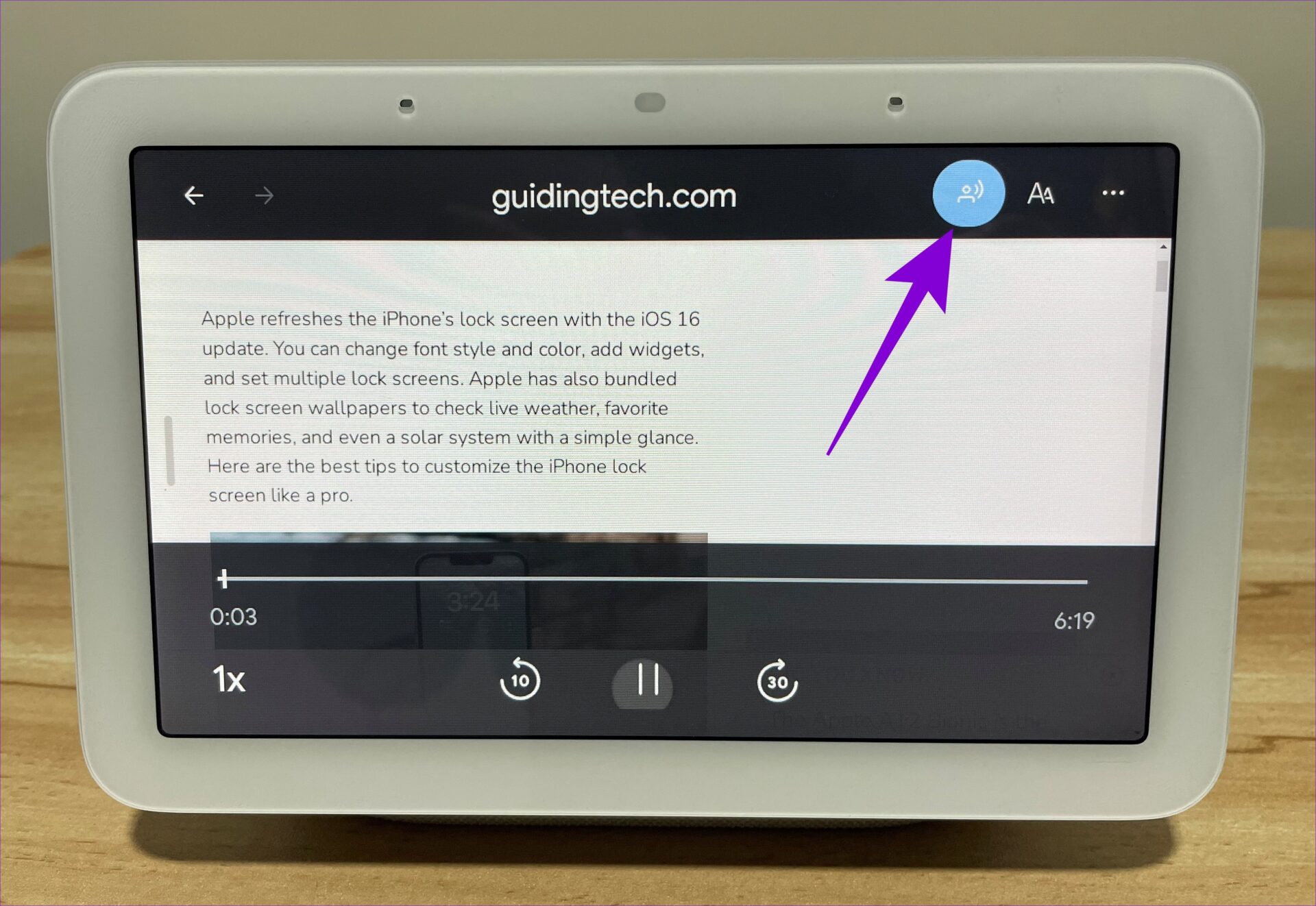
Cách chia sẻ trang web từ Google Nest Hub tới điện thoại của bạn
Bạn cũng có thể gửi các trang web từ Google Nest Hub tới thiết bị di động. Bạn sẽ cần sử dụng cùng một tài khoản Google trên cả hai thiết bị.
Để chia sẻ trang web từ Google Nest Hub, hãy nhấn vào biểu tượng menu ba chấm ở góc trên cùng bên phải và chọn Gửi tới điện thoại.
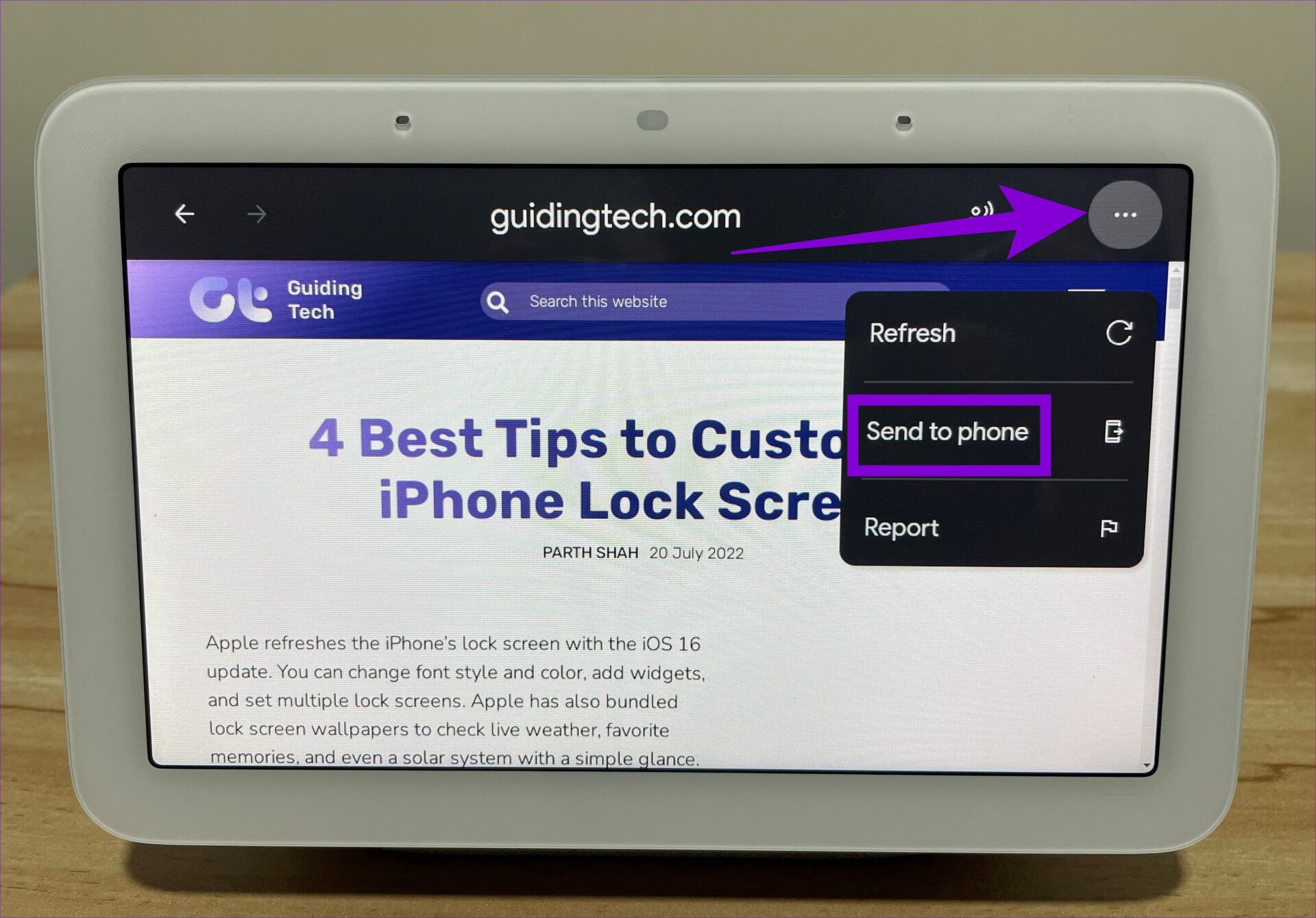
Trợ lý Google sẽ gửi thông báo đến điện thoại của bạn với tùy chọn mở liên kết.
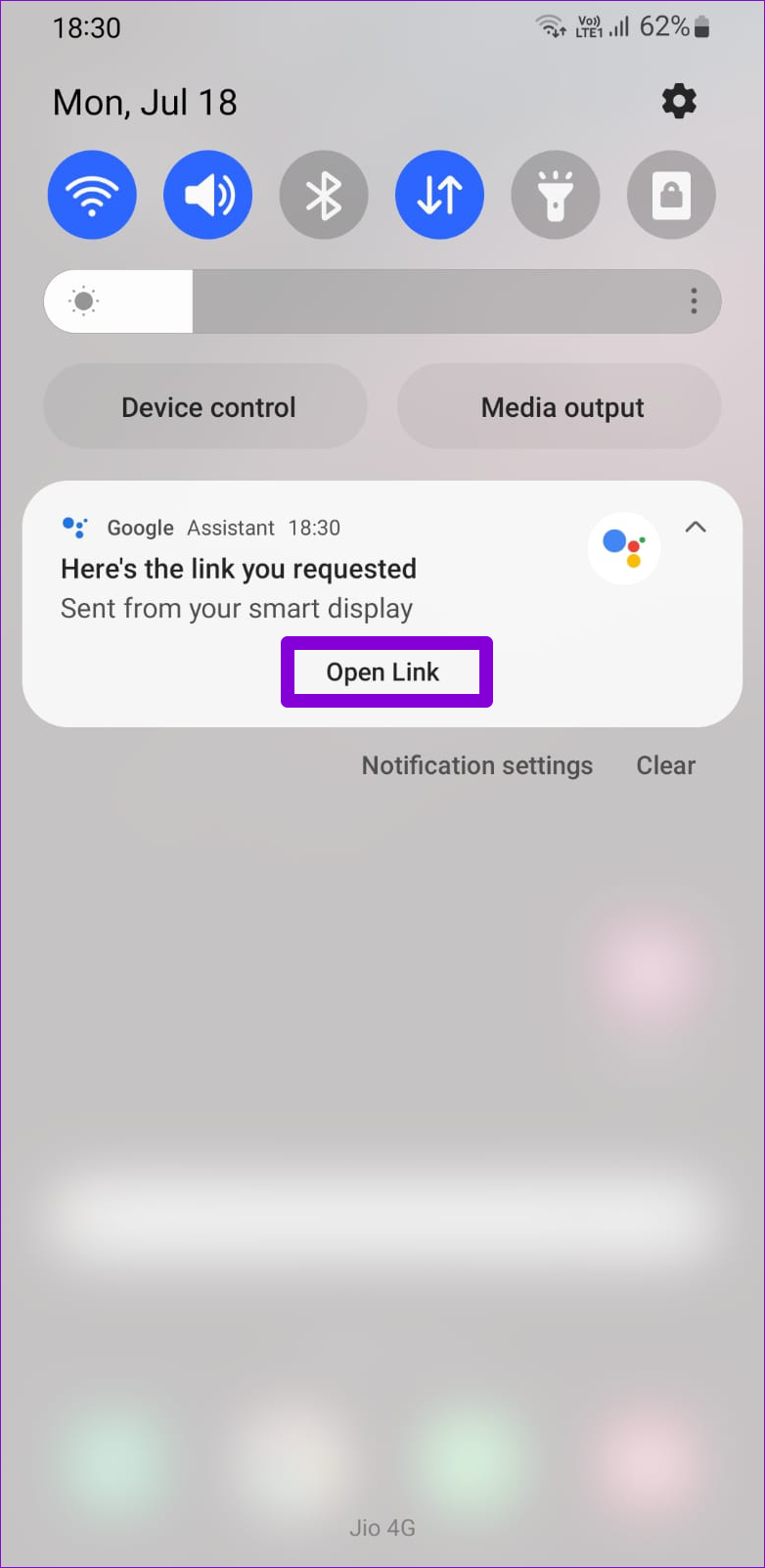
Cách tắt trình duyệt web tích hợp của Google Nest Hub
Với tính năng Tìm kiếm an toàn, Google Nest Hub chặn các trang web khiêu dâm đối với tất cả người dùng. Nếu bạn tiếp tục truy cập một trang web có thể chứa nội dung khiêu dâm hoặc bạo lực, Nest Hub của bạn sẽ tự động chặn trang web đó và không mở nó.
Bạn cũng có thể tắt hoàn toàn trình duyệt tích hợp sẵn trong Google Nest Hub. Bạn cần bật bộ lọc Digital Wellbeing từ ứng dụng Google Home. Đây là cách thực hiện.
Bước 1: Mở ứng dụng Google Home trên điện thoại của bạn.
Bước 2: Nhấn trên Cài đặt.
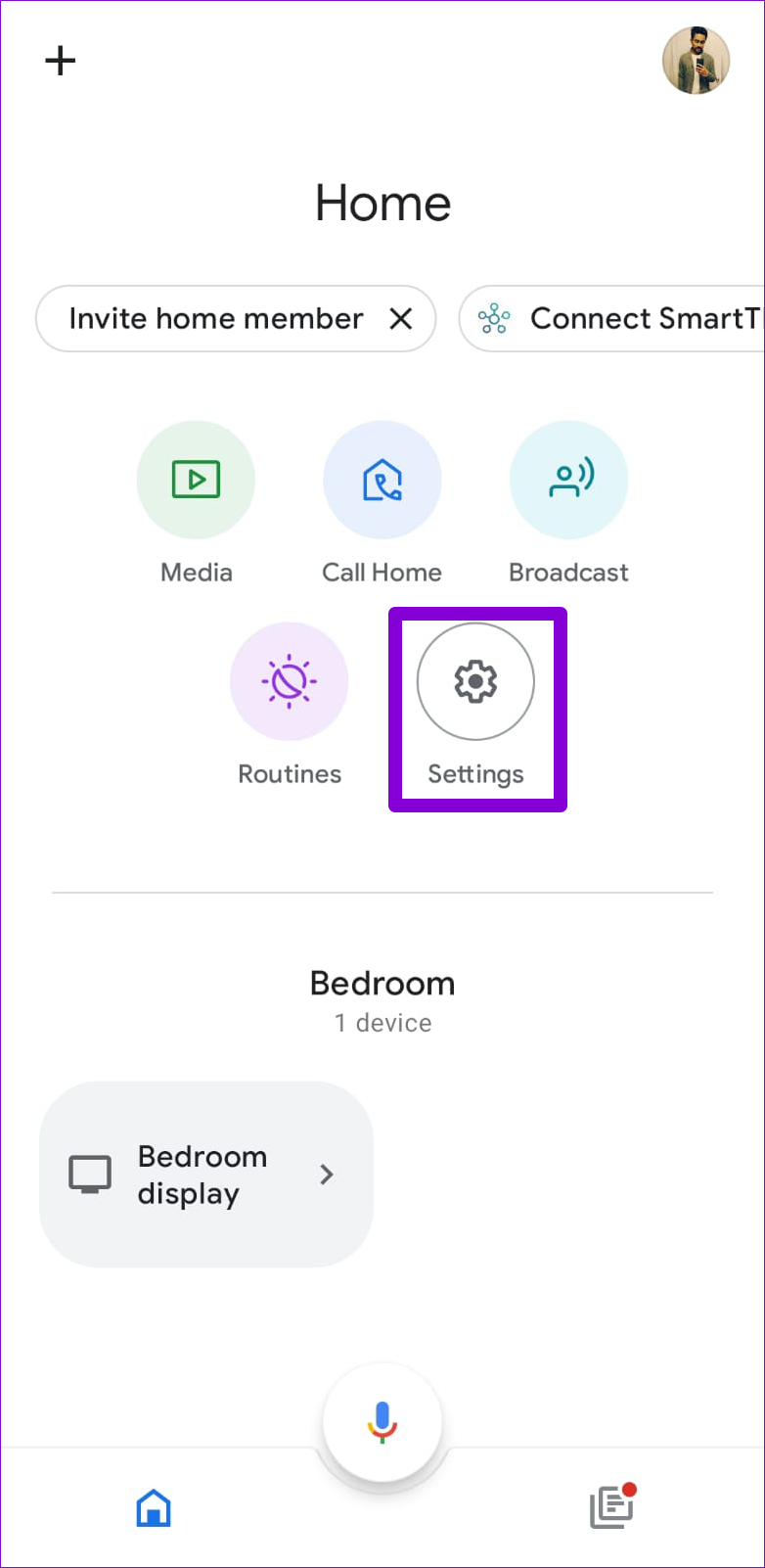
Bước 3: Trong phần Tính năng, chạm vào Digital wellbeing và chọn màn hình thông minh của bạn từ màn hình sau.
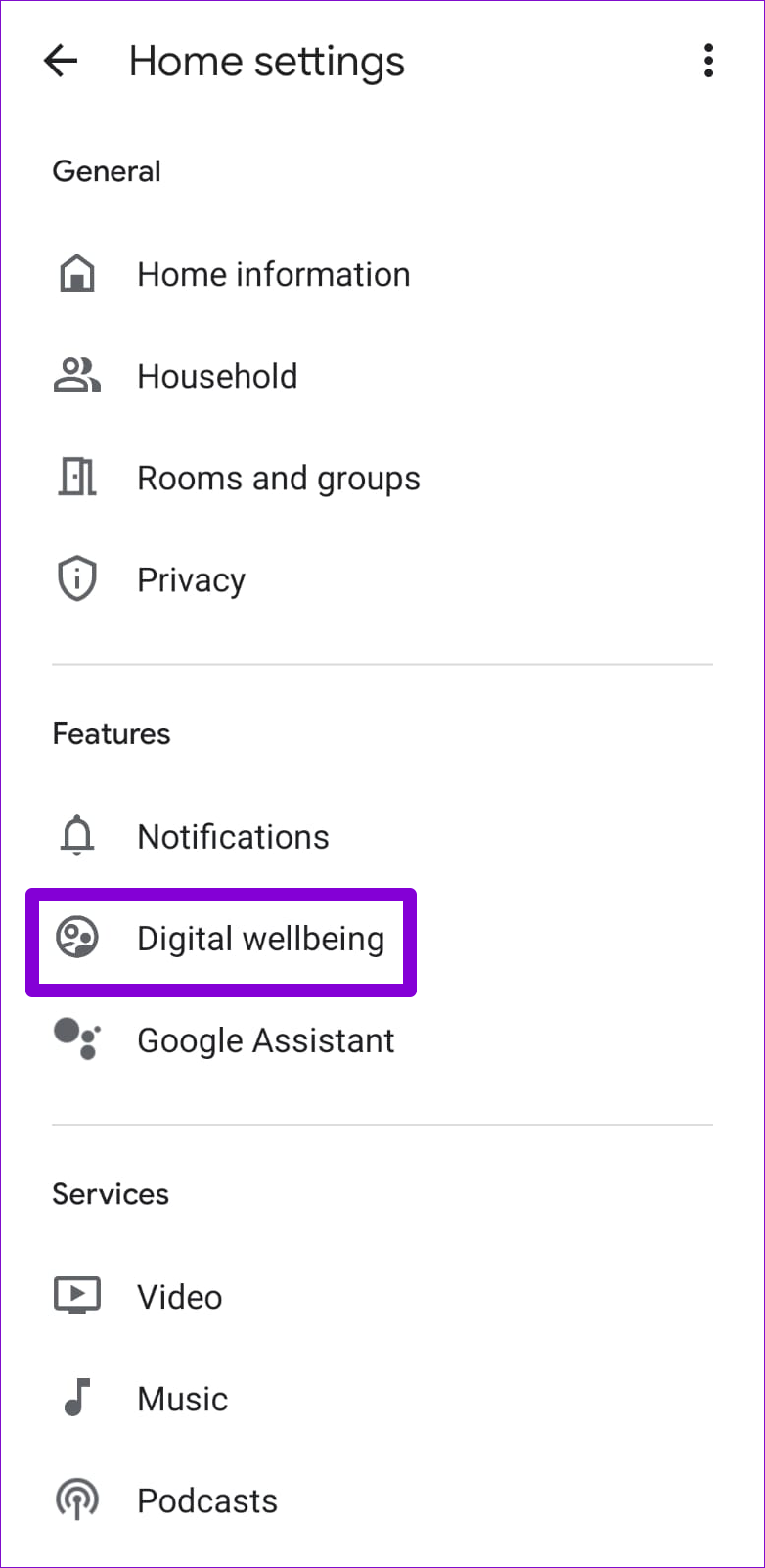
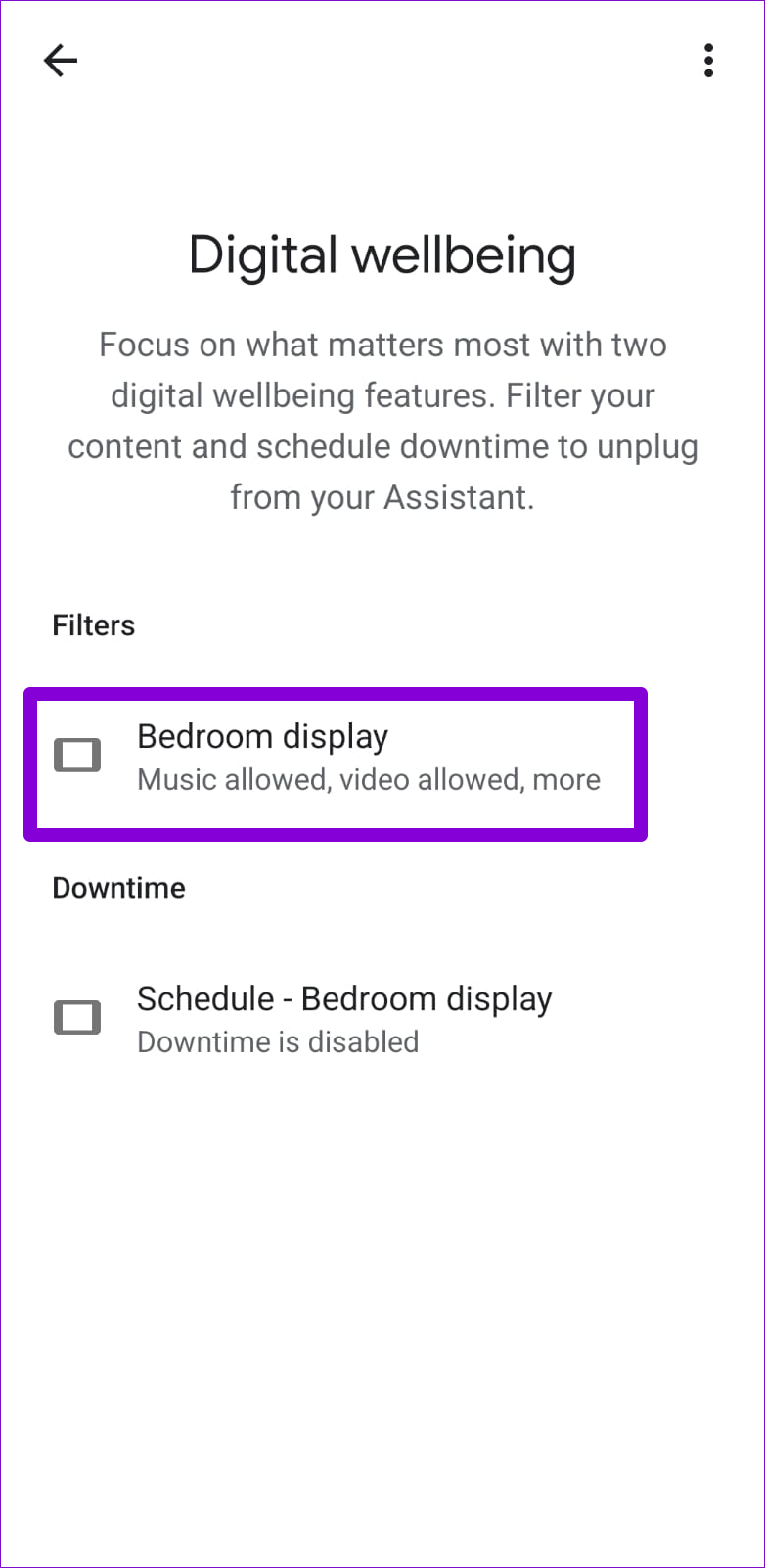
Bước 4: Bật công tắc bên cạnh Bộ lọc và chuyển đến Điều khiển bổ sung.
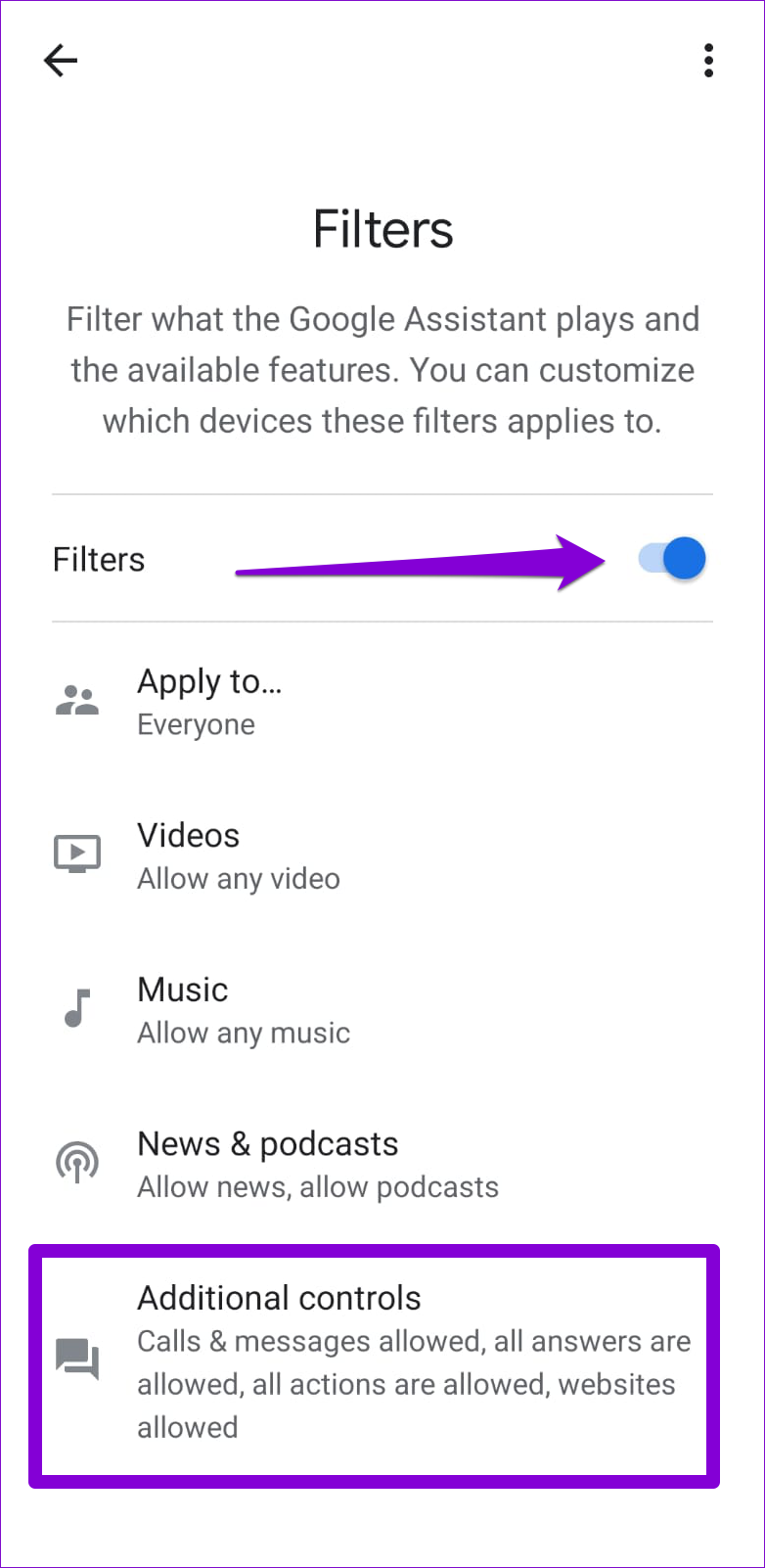
Bước 5: Cuộn xuống hết cỡ và chọn tùy chọn Chặn trang web. Sau đó, nhấn vào Lưu.
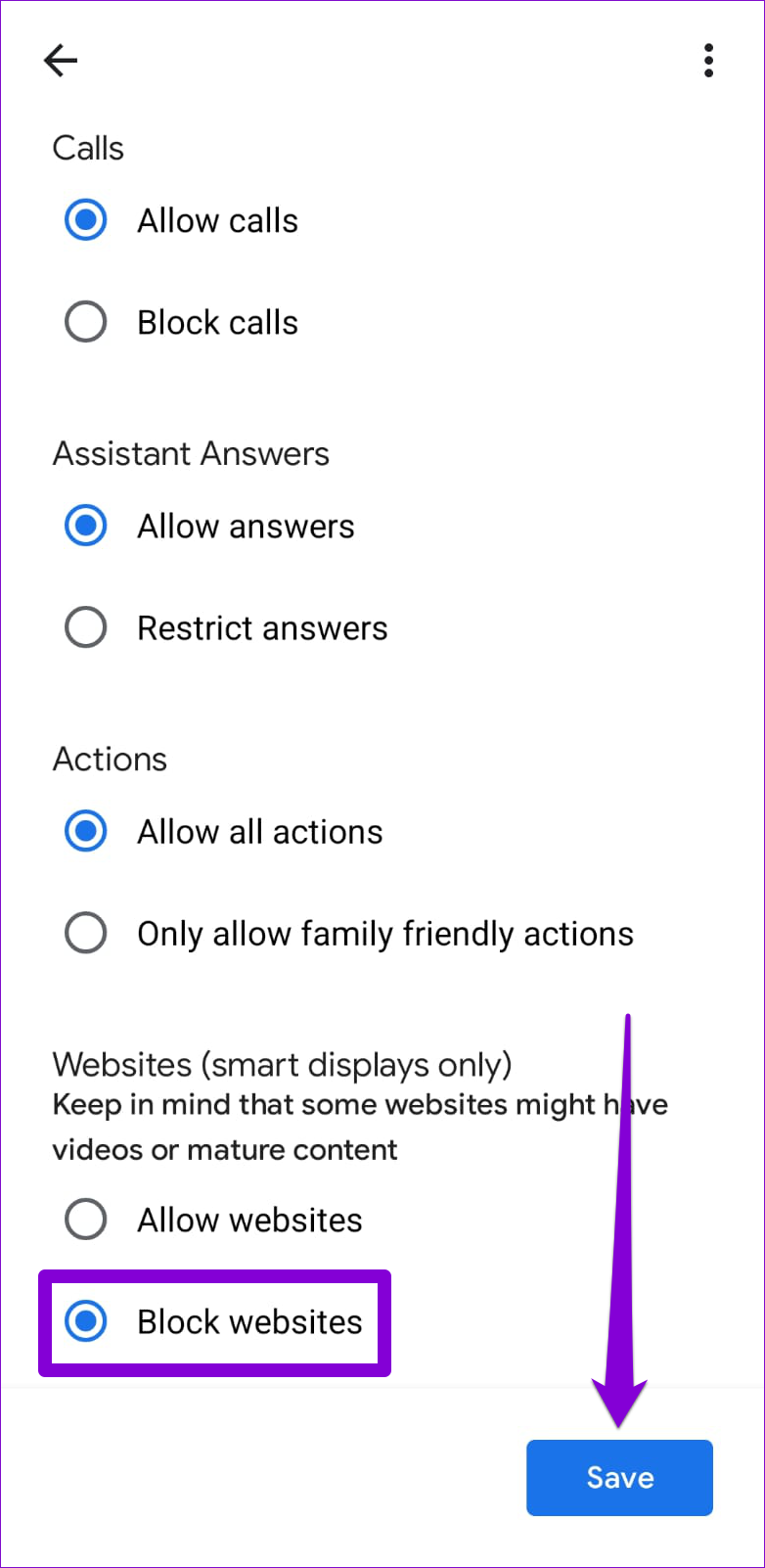
Sau khi bạn tắt các trang web cho màn hình thông minh của mình, nó sẽ không tải được bất kỳ trang web nào. Nếu bạn yêu cầu Nest Hub mở một trang web, nó sẽ hiển thị cho bạn thông báo sau và tùy chọn gửi liên kết đến điện thoại của bạn.
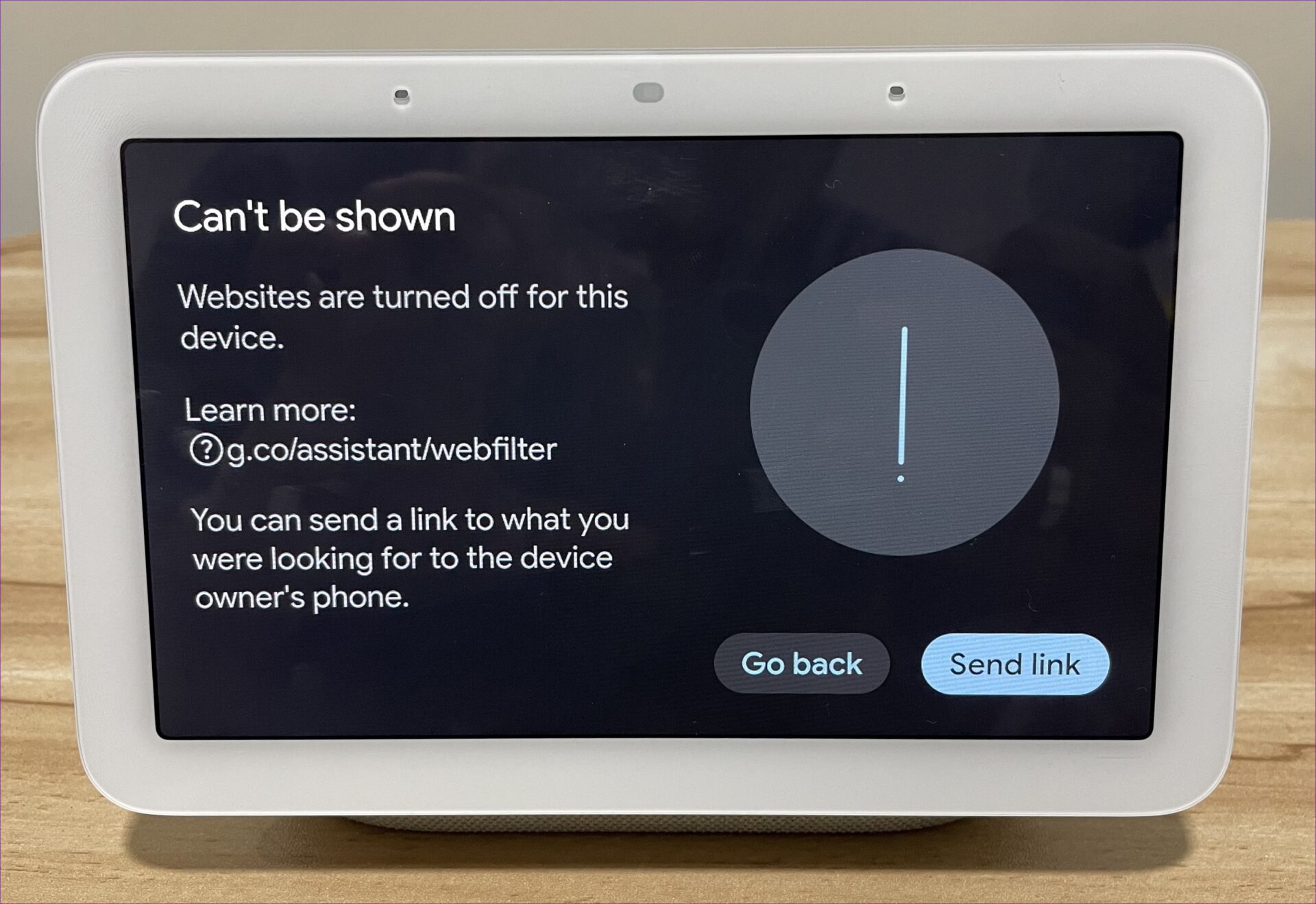
Duyệt Web Bằng Màn hình Thông minh của bạn
Trình duyệt được tích hợp sẵn trong Google Nest Hub của bạn có thể giúp bạn duyệt web một cách tình cờ. Sử dụng bàn phím tích hợp để thực hiện tìm kiếm trên Wikipedia, đặt mua sản phẩm từ Amazon và thậm chí đăng nhập vào các trang web truyền thông xã hội yêu thích của bạn như Facebook, Instagram, v.v. Mặc dù sự tiện lợi không bằng duyệt trên điện thoại hoặc PC của bạn, nhưng nó chỉ mang lại sự tiện lợi. Vậy, trải nghiệm duyệt web của bạn trên Google Nest Hub như thế nào?


